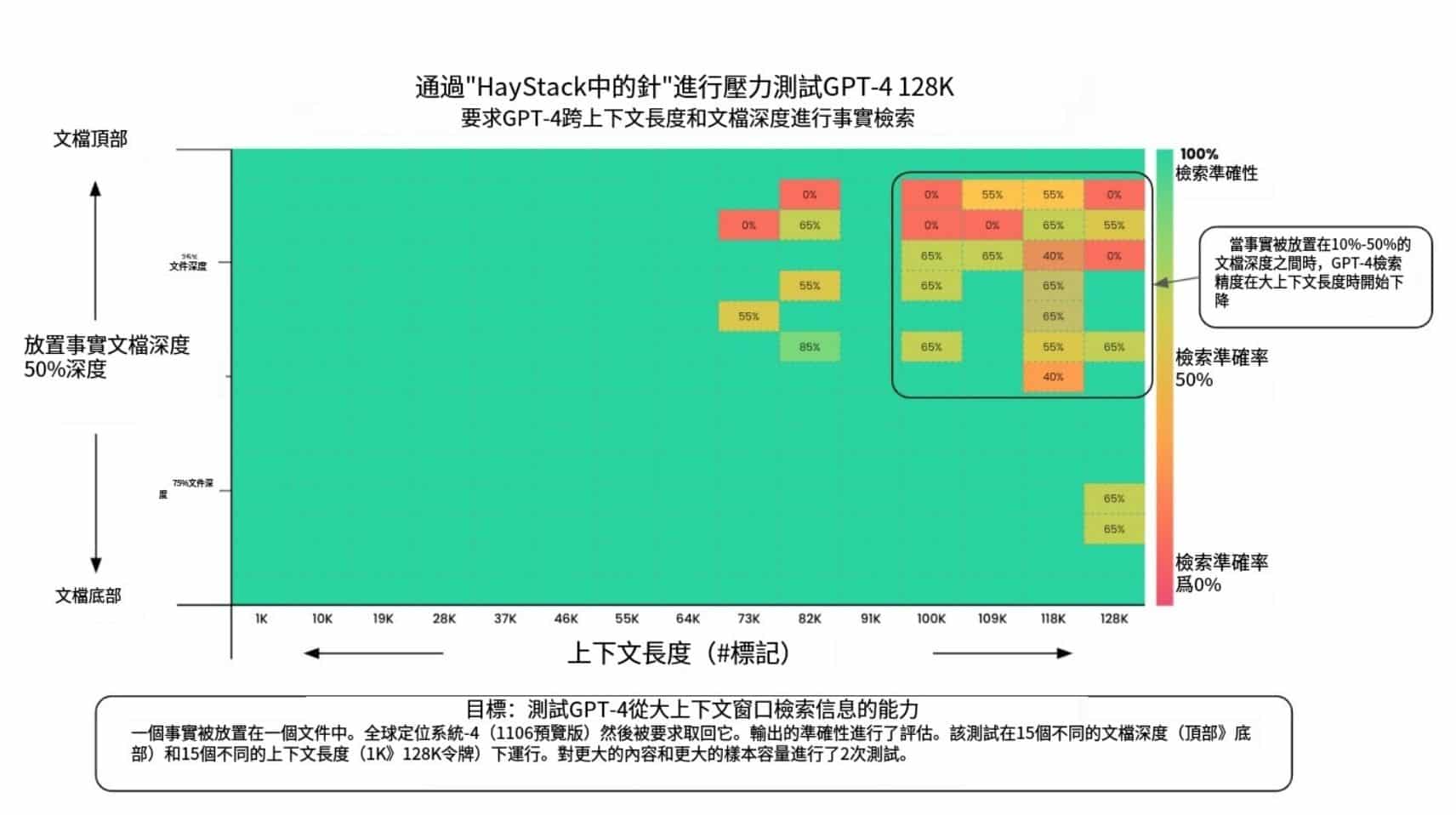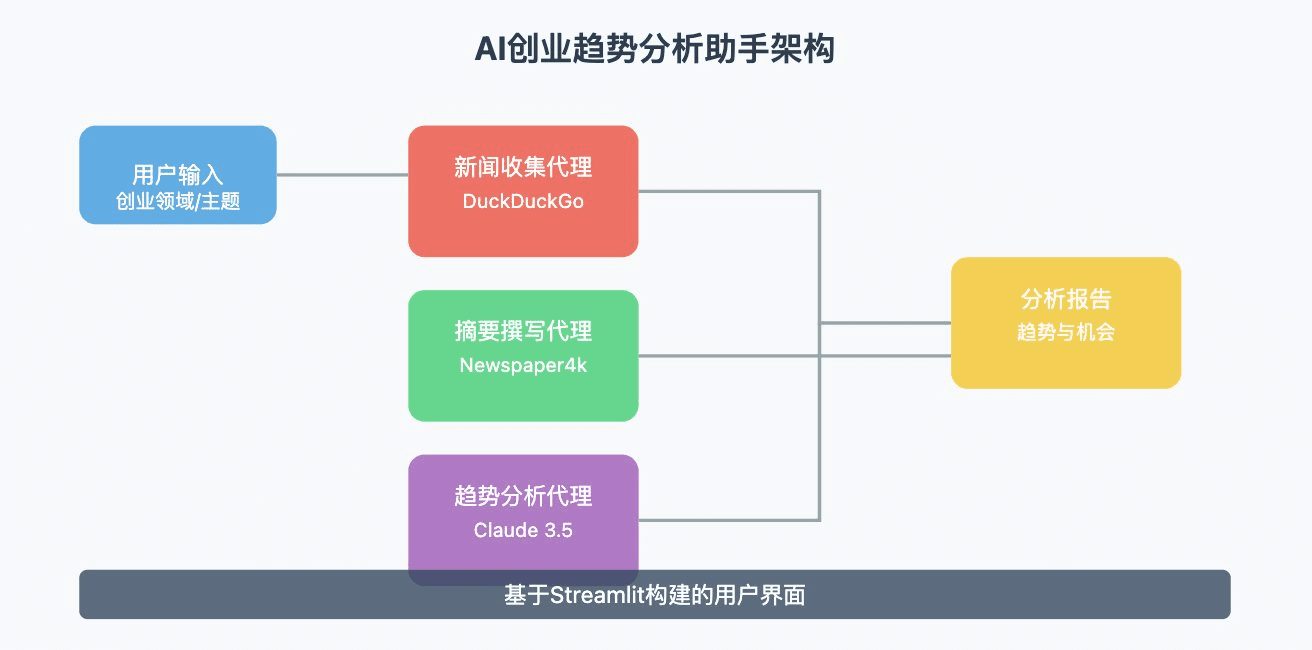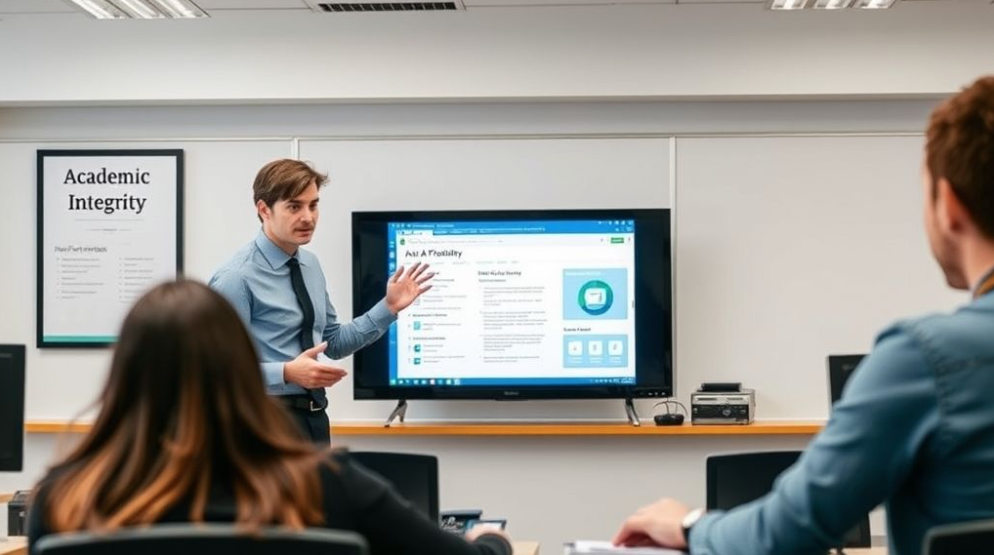로컬에서 실행 중인 올라마에 배포가 필요 없는 AI 채팅 인터페이스 추가하기
최근 화제가 되고 있는 인공지능 빅 모델에 관심이 있으신가요, 인공지능과 대화하고 싶으신가요, 인공지능의 도움을 받아 무언가를 하고 싶으신가요? 하지만 검은색 명령줄 창을 마주할 때 약간 압도당하거나 심지어 두려움을 느끼지 않으시나요? 항상 차가운 코드를 다루는 것이 조금 덜 인간적인 것처럼 느껴지시죠?
그래픽 인터페이스 포함 올라마+오픈 웹UI 원클릭 설치 패키지 이전에도 제공되었지만, 일반적인 구성 컴퓨터에서 로컬 모델과 로컬 채팅 도구를 동시에 설치하는 것은 많은 부담이 됩니다.
걱정하지 마세요! 오늘은 컴퓨터 리소스를 많이 차지하지 않고도 대규모 AI 모델에 "새로운 집"을 제공하고 "가시적이고 실체적으로" 만들 수 있는 매우 쉬운 방법을 보여드리겠습니다!
또 다른 소프트웨어 다운로드? 이미 컴퓨터에 많은 앱이 로드되어 있는데 하나만 더 추가하면 속도가 더 느려집니다!
이번에는 소프트웨어를 다운로드할 필요가 없으니 걱정하지 마세요! 우리는 다음과 같은 프로그램을 사용할 것입니다. 페이지 지원 (명목식 형태로 사용됨) 브라우저 플러그인브라우저에 작은 '확장 프로그램'을 설치하는 것과 같습니다. 브라우저에 작은 '확장 프로그램'을 설치하는 것과 같으므로 브라우저에서 바로 AI 모델을 사용하기 위해 추가 클라이언트를 설치할 필요가 없습니다!
page-assist 인터페이스가 매우 상쾌하고 설치 방법이 매우 간단하여 한 번에 이해하고 배울 수 있습니다. 가장 중요한 것은 작동한다는 것입니다! 매우 부드러움! 요즘 누가 브라우저 없이 살 수 있을까요? 일, 공부, 동영상 시청, 쇼핑... 모든 것이 브라우저에서 이루어집니다. With page-assist이동 중에도 브라우저의 '영역'에서 AI 모델을 호출하여 원하는 작업을 수행할 수 있습니다!
페이지 어시스트란 무엇인가요?
간단히 말해, 페이지 어시스트는 무료 브라우저 위젯. 브라우저에서 멋진 AI 빅 모델을 사용할 수 있습니다. 이는 작동하는 데 코드가 필요한 AI 모델과 연결하는 데 도움이 되는 친숙한 '스테이징 영역' 역할을 하며, 이를 통해 사용자가 그래픽 사용자 인터페이스(GUI)(컴퓨팅)또한 AI와 채팅하고 상호 작용할 수 있는 포인트 앤 클릭 방식의 인터페이스를 제공합니다.
page-assist 원래 용도 로컬 AI 모델 설계되었습니다. 로컬 AI 모델이란 무엇인가요? 인터넷 연결 없이도 자신의 컴퓨터에 설치 및 실행할 수 있는 보다 강력한 AI 모델이라고 간단히 이해할 수 있습니다(물론 설치 및 구성이 약간 더 복잡하지만 page-assist 사용 과정이 훨씬 쉬워질 것입니다). 하지만page-assist 또한 매우 '개방적'이며 연결성도 지원합니다. 온라인 AI 서비스예를 들어, OpenAI( ChatGPT 회사)가 API 인터페이스를 제공합니다. 따라서 로컬 AI 모델을 사용하든 온라인 AI 서비스를 사용하든 관계없이page-assist 모든 것이 자동으로 처리됩니다!
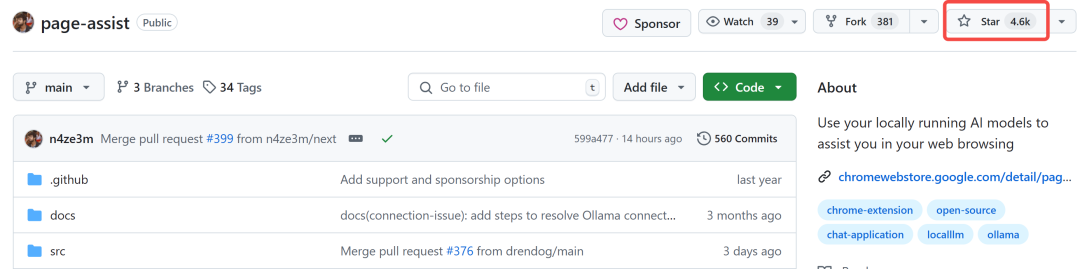
지원되는 브라우저는 무엇인가요?
page-assist 예를 들어 현재 지원되는 브라우저는 다음과 같습니다:
- Chrome (구글 크롬, 많은 사람들이 사용함)
- Edge 브라우저 (Microsoft의 새 브라우저도 잘 작동합니다.)
- Firefox 브라우저 (개인 정보 보호에 더 민감한 Firefox)
이 세 가지 브라우저 중 하나만 있으면 설치할 수 있습니다. page-assist.
페이지 지원 설치 튜토리얼
page-assist 두 가지 설치 방법이 제공되며, 상황에 따라 하나를 선택할 수 있습니다:
방법 1: Chrome 원클릭 설치(가장 쉬운 방법!)
사용 중인 경우 Chrome정상적으로 액세스할 수 있습니다. Chrome 스토어 (구글 검색을 열거나 유튜브 등에 접속할 수 있다면 크롬 스토어에 접속할 수 있습니다.) 이 방법이 가장 쉬운 방법입니다. 마우스 클릭 한 번으로 완료됩니다.!
1단계: Chrome 스토어 열기
아래 링크를 클릭하면 바로 열 수 있습니다. page-assist 페이지로 이동합니다:
또는 Chrome에서 URL을 직접 입력할 수도 있습니다: https://chrome.google.com/webstore Chrome 앱 스토어를 연 다음 스토어에서 다음을 검색합니다. page-assist 찾아보세요.
2단계: 'Chrome에 추가' 버튼을 클릭합니다.
쇼(티켓) page-assist 상점 페이지 뒤에 다음과 같은 파란색 버튼이 표시됩니다. "Chrome에 추가" (또는 유사한 텍스트, 브라우저 버전에 따라 약간 다를 수 있음). 아래 이미지와 같습니다(이미지는 참고용이며 실제 페이지는 약간 다를 수 있음):
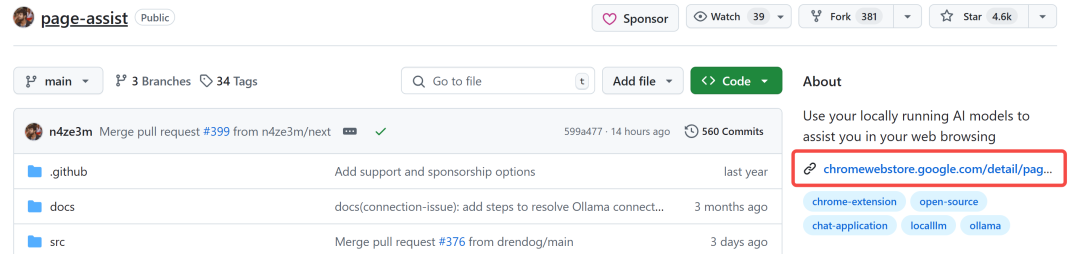
마우스로 이 파란색 버튼을 클릭합니다..
3단계: 설치 확인
'Chrome에 추가' 버튼을 클릭하면 브라우저에 플러그인 설치 여부를 묻는 작은 창이 나타날 수 있습니다. 주저하지 말고 '확장 프로그램 추가' 또는 '확인' 버튼을 클릭하세요. (구체적인 버튼 텍스트는 약간 다를 수 있습니다). 아래 그림과 같습니다(참고용 사진):
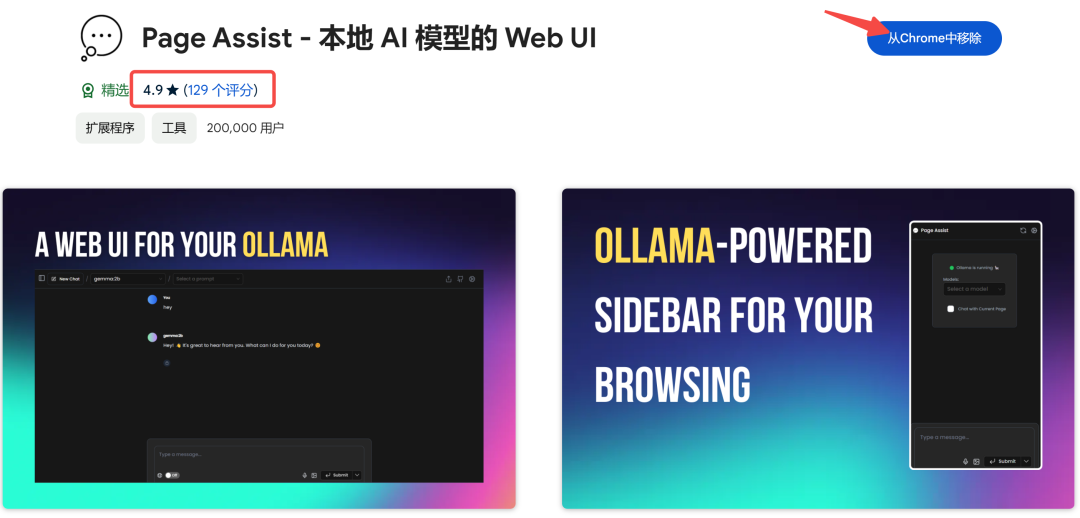
이 버튼을 다시 탭하여 설치를 확인합니다..
완료되었습니다! 설치 과정은 매우 간단합니다! 설치가 완료되면 일반적으로 page-assist 의 작은 아이콘(작은 컴퓨터 화면처럼 보이는 아이콘)을 클릭합니다. 축하합니다. page-assist 성공적으로 설치되었습니다!
방법 2: 설치 패키지를 다운로드하여 수동으로 설치(범용 방법, 모든 브라우저에 적용 가능)
Chrome 스토어에 액세스할 수 없거나 Edge 브라우저 어쩌면 Firefox 브라우저이보다 조금 더 복잡하지만 단계를 따르기만 하면 매우 간단합니다.
1단계: 플러그인 설치 프로그램 다운로드
쇼(티켓) page-assist 의 깃허브 릴리스 페이지:
https://github.com/n4ze3m/page-assist/releases
이 페이지에는 다양한 브라우저용 플러그인 설치 프로그램인 '자산'(중국어로 '리소스' 또는 '첨부파일'일 수 있음)이 많이 표시됩니다. 사용 중인 브라우저에 따라 해당 패키지를 다운로드해야 합니다.
- Chrome/Edge 사용자: 파일 이름 다운로드 에 따르면
.zip감기 패키지(일반적으로 파일 이름에chrome또는chromium등의 키워드). - Firefox 브라우저 사용자: 파일 이름 다운로드 에 따르면
.xpi감기 패키지(일반적으로 파일 이름에firefox등의 키워드).
아래 그림과 같이 사용 중인 브라우저에 해당하는 패키지를 찾습니다. 다운로드할 파일 이름을 클릭합니다..
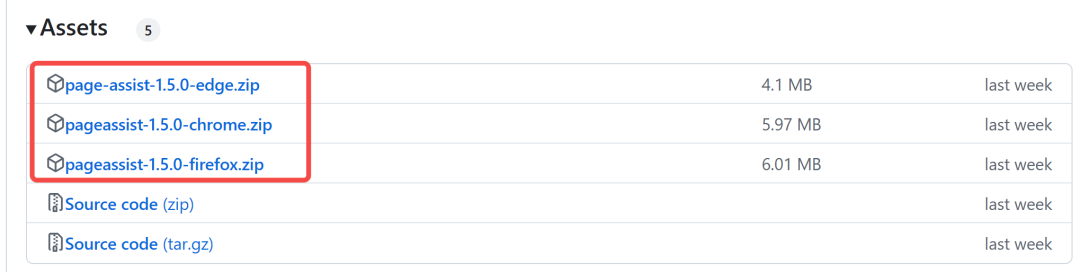
2단계: 설치 패키지 추출(Chrome/Edge 사용자)
다운로드하면 .zip (Chrome/Edge 사용자의 경우), 다음이 필요합니다. 먼저 압축을 풉니다. It. 다운로드한 .zip 문서화. 마우스 오른쪽 버튼 클릭선택 "현재 폴더에 압축을 풉니다." 또는 이와 유사한 이름을 입력합니다(압축 해제 옵션의 텍스트는 컴퓨터 시스템마다 약간씩 다를 수 있습니다). 압축을 풀면 파일(종이). 이 폴더의 위치를 기억해 두세요. 나중에 필요할 테니까요..
다운로드하면 .xpi (Firefox 사용자)의 경우 이 단계를 건너뛰고 패키지의 압축을 풀지 마세요.
3단계: 브라우저의 확장 프로그램 관리 페이지 열기
브라우저의 주소 표시줄(일반적으로 웹 주소를 입력하는 위치)에 다음 주소를 입력한 다음 다음과 같이 입력합니다. Enter 키를 누릅니다.::
- Chrome/Edge: 입력
chrome://extensions/또는edge://extensions/ - Firefox 브라우저: 입력
about:addons
Enter 키를 누르면 브라우저에서 확장 프로그램 관리 페이지. 이 페이지는 사용자가 설치한 다양한 브라우저 플러그인을 관리하는 데 사용됩니다.
4단계: '개발자 모드' 사용(Chrome/Edge 사용자)
Chrome 또는 Edge를 사용하는 경우 확장 프로그램 관리 페이지에서 다음과 같이 이동합니다. 오른쪽 상단하나를 보게 될 것입니다. "개발자 모드" 스위치(일반적으로 확인란 또는 슬라이더)를 클릭합니다. 이 스위치를 켜서 "사용"으로 설정합니다.. 아래 그림과 같이(참고용 이미지):
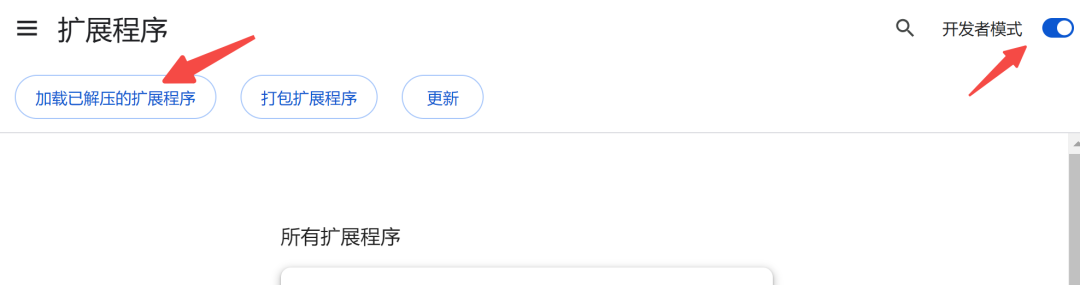
Firefox 브라우저를 사용하는 경우 이 단계를 건너뛰세요. Firefox 브라우저는 개발자 모드를 활성화할 필요가 없습니다.
5단계: 압축을 푼 확장 프로그램 로드(Chrome/Edge 사용자)
Chrome 또는 Edge를 사용하는 경우 확장 프로그램 관리 페이지에서 다음과 같이 이동합니다. 왼쪽 상단 (또는 브라우저 버전에 따라 약간 다를 수 있는 페이지 중간)에 다음과 같은 버튼이 표시됩니다. "압축을 푼 확장 프로그램을 로드합니다." (또는 그와 비슷한 의미의 단어). 이 버튼을 클릭하세요..
클릭하면 브라우저에 팝업이 나타납니다. 폴더 선택 창. 2단계에서 압축을 푼 폴더를 찾습니다. (즉 page-assist 의 플러그인 폴더). 이 폴더를 선택한 다음 '확인' 또는 '폴더 선택' 버튼을 클릭합니다..
Firefox를 사용하는 경우 이 단계를 건너뛰세요.
6단계: 플러그인 설치하기(Firefox 사용자)
Firefox를 사용하는 경우 첫 번째 단계에서 다운로드한 파일을 찾습니다. .xpi 마지막에 설치 패키지 파일이 있습니다. 직접 입력하세요. .xpi 파일을 Firefox 브라우저의 확장자 관리 페이지로 끌어다 놓습니다. (3단계에서 열었던 페이지와 동일한 페이지입니다).
플러그인을 끌어다 놓으면 Firefox에서 플러그인을 설치할지 묻는 창이 나타납니다. '설치' 또는 '추가' 버튼을 클릭합니다. (구체적인 버튼 텍스트는 약간 다를 수 있습니다).
완료되었습니다! 수동 설치는 조금 더 복잡하지만 그렇게 어렵지는 않죠? 설치가 완료되면 브라우저 오른쪽 상단에 다음과 같은 메시지가 표시됩니다. page-assist 작은 아이콘.
페이지 어시스트는 어떻게 작동하나요?
설정 page-assist 플러그인을 설치한 후 바로 사용할 수 있습니다! page-assist 두 가지 사용 방법이 제공됩니다:
- 플러그인 아이콘을 클릭합니다.열기 웹 인터페이스 사용(보다 포괄적인 기능, 다양한 설정 가능).
- 마우스 오른쪽 버튼 메뉴열기 사이드바(소프트웨어 내) 사용(일상적인 채팅과 간단한 질문에 더 쉽고 빠르게 사용).
웹 인터페이스: 기능 설정 센터
브라우저의 오른쪽 상단을 클릭합니다. page-assist 플러그인 아이콘열립니다. page-assist (명목식 형태로 사용됨) 웹 인터페이스처음 열면 간단한 소개와 안내가 표시될 수 있습니다. 처음 열면 간단한 소개와 안내가 표시될 수 있습니다.
의 웹 인터페이스에서 오른쪽 상단하나를 보게 될 것입니다. 기어 모양의 '설정' 아이콘(수학.) 속 이 아이콘을 클릭하세요.액세스할 수 있습니다. page-assist (명목식 형태로 사용됨) 설정 페이지여기에서 구성을 구성할 수 있습니다. 여기에서 구성을 구성할 수 있습니다. page-assist 연결할 AI 매크로 모델 및 기타 몇 가지 고급 옵션을 설정합니다.
주요 설정 옵션:
- 올라마 구성사용하려는 경우 로컬에 배포된 올라마 모델 (컴퓨터에 설치된 AI 모델)을 클릭하고 여기에서 설정합니다. 설정하려면 Ollama 모델의 API 주소 등(올라마 모델이 무엇인지 모르는 경우 이 옵션은 건너뛸 수 있습니다).
- OpenAI 호환 API사용하려는 경우 온라인 AI 서비스예를 들어 OpenAI의 ChatGPT 또는 유사한 API 인터페이스를 제공하는 다른 서비스를 사용하는 경우 이 옵션을 선택합니다. API 키 및 기타 정보를 입력해야 합니다(일반적으로 해당 AI 서비스 플랫폼에서 API 키를 신청해야 함).
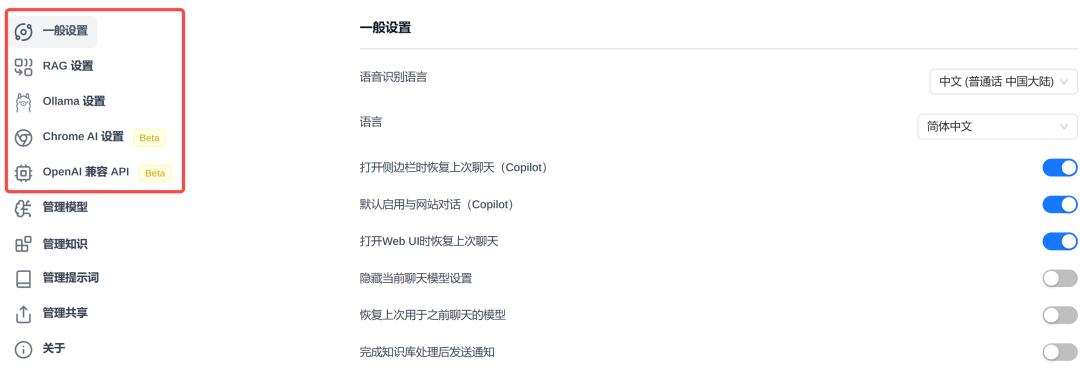
설정 페이지에는 채팅 로그 저장, 인터페이스 테마 등과 같은 다른 옵션도 있으며, 직접 설정할 수 있습니다. 한번 살펴보고 친해지세요. 각 옵션은 제 기능을 수행합니다. 실수할 염려가 없으며, 잘못된 설정을 변경하더라도 언제든지 다시 변경할 수 있습니다.
사이드바: 채팅 도우미, 항상 사용 가능
웹 페이지에서 마우스 오른쪽 버튼으로 (웹 페이지의 빈 공간을 마우스 오른쪽 버튼으로 클릭)을 클릭한 후 팝업에서 컨텍스트 메뉴(컴퓨팅) 내부에는 다음이 표시됩니다. "페이지 지원 사이드바를 엽니다." 옵션(또는 유사한 텍스트)을 입력합니다. 이 옵션을 클릭합니다.가장 먼저 일어나는 일은 브라우저의 오른쪽 열기 채팅 대화 상자그게 다입니다. page-assist (명목식 형태로 사용됨) 사이드바(소프트웨어 내) 기능.
사이드바를 사용하면 언제든지 AI와 채팅하면서 웹을 탐색할 수 있습니다! 예를 들어, 뉴스 기사를 읽다가 이해가 안 되는 부분이 있거나 AI가 기사를 요약해 주길 원한다면 사이드바에서 질문을 하면 됩니다!
더 좋습니다. page-assist 또한 현재 보고 있는 페이지의 콘텐츠를 자동으로 '이해'합니다! 사이드바를 사용하여 질문할 때. page-assist 는 다음을 수행합니다. 페이지의 콘텐츠가 AI 모델에 "알려주는" 내용그렇게 할 수는 없지만 AI 모델을 만들 수 있을 것입니다. 페이지의 콘텐츠와 관련된 질문에 답변하기이렇게 하면 AI의 답변이 더 정확하고 사용자의 요구와 더 관련성이 높아집니다. 이렇게 하면 AI의 답변이 더 정확하고 사용자의 필요에 맞게 맞춤화됩니다.
예를 들어 다음과 같은 기사를 읽고 있다고 가정해 보겠습니다. 영어 페이지영어를 읽을 수 없는 경우 사이드바를 사용하여 AI에게 "이 기사가 무슨 내용인가요?" 또는 "이 기사 번역해줘"라고 물어볼 수 있습니다. 또는 "이 기사 번역해줘"라고 말할 수 있습니다. 그러면 AI는 다음을 수행할 수 있습니다. 영어 웹 페이지의 콘텐츠 결합중국어로 된 질문이나 답변이 있거나 페이지를 번역해 주시면 중국어로 된 답변을 찾을 수 있습니다. 더 이상 추가 번역 플러그인을 설치할 필요가 없습니다!
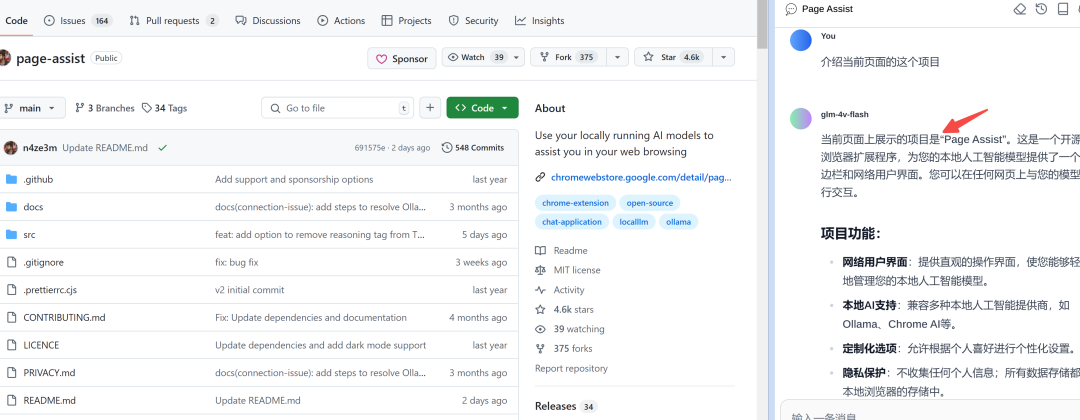
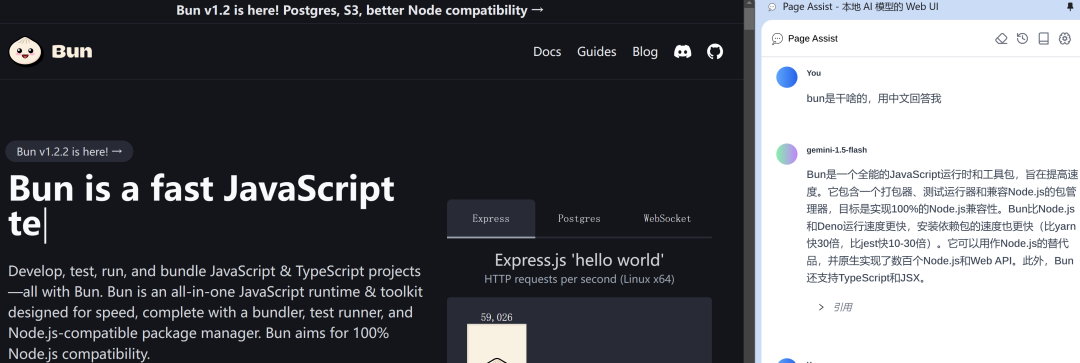
요약: 사용해 보고 AI 모험을 시작하세요!
page-assist an 매우 실용적이고 편리합니다. 의 브라우저 플러그인. 이를 통해 다음을 수행할 수 있습니다. 복잡한 코드 작업은 이제 그만사용 그래픽 사용자 인터페이스(GUI)(컴퓨팅) 강력한 AI 모델을 쉽게 사용할 수 있습니다. 로컬에서 AI 모델을 체험하든, 온라인 AI 서비스를 사용하든 상관없습니다. page-assist 모든 것이 준비되어 있습니다. 운영 간소화 및 효율성 향상.
설치 과정은 매우 간단하고 사용법은 직관적입니다. 다음과 같은 경우에도 newbie이 과정의 첫 번째 단계는 새 버전의 소프트웨어를 설치하는 것인데, 이 역시 빠르게 사용할 수 있습니다. 지금 설치하세요! page-assist세계 최초의 인공지능으로, 인공지능 여정을 시작하기에 좋은 방법입니다! 당신의 브라우저의 강력한 어시스턴트!
© 저작권 정책
기사 저작권 AI 공유 서클 모두 무단 복제하지 마세요.
관련 문서

댓글 없음...